Unduh 41.3.A.2.223: Xperia XZs Patch Keamanan Februari 2019
Pasang Rom Stok / / August 05, 2021
Sony tampaknya telah berjanji untuk dukungan perangkat lunak yang cepat untuk perangkatnya tahun baru ini. Patch keamanan untuk bulan ini sudah diluncurkan secara langsung untuk berbagai perangkatnya. Xperia XZs menerima Patch Keamanan Februari 2019 dengan nomor build baru 41.3.A.2.223. Ini terlihat seperti pembaruan pemeliharaan rutin yang meningkatkan tingkat keamanan perangkat ke tingkat saat ini. Perangkat lunak terbaru sedang diluncurkan untuk model G8232. Pembaruan bergerak over-the-air sebagai pembaruan otomatis reguler. Namun, Anda juga dapat mengunduh dan menginstal firmware secara manual.
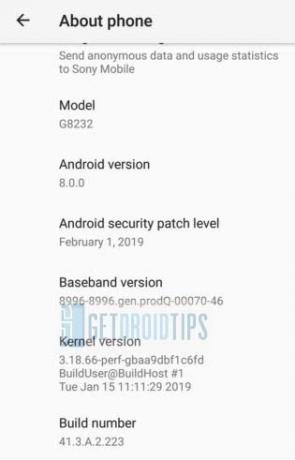
Anda dapat memilih OTA yang dimulai oleh server otomatis untuk dimasukkan ke perangkat Anda. Namun, perlu diingat bahwa ini adalah proses bertahap yang terjadi secara berkelompok. Setiap perangkat tidak akan langsung mendapatkan pembaruan. Jika pembaruan otomatis muncul di perangkat Anda, Anda akan diberi tahu di perangkat Anda. Yang perlu Anda lakukan hanyalah mengetuk Unduh untuk memulai proses instalasi pembaruan.
Daftar Isi
- 1 Rekam Pembaruan OTA 41.3.A.2.223
- 2 Unduh Firmware Xperia XZs 41.3.A.2.223 FTF
-
3 Instal Perangkat Lunak Keamanan Februari 2019 41.3.A.2.223
- 3.1 Panduan Instalasi Firmware FTF untuk 41.3.A.2.223
Rekam Pembaruan OTA 41.3.A.2.223
Sekali lagi, jika Anda tidak ingin menunggu pembaruan otomatis masuk ke ponsel Anda, maka Anda juga dapat mencari OTA secara manual.
- Pergi ke perangkat Pengaturan> Pembaruan Sistem
- Sekarang Ketuk Periksa Pembaruan.
- Jika 41.3.A.2.223 pembaruan tersedia cukup ketuk Unduh memulai.
Pembaruan terbaru yang diluncurkan melalui udara berbobot sekitar 70 MB. Jadi, sangat ideal jika Anda menggunakan jaringan Wi-Fi untuk mendownloadnya. Isi daya baterai perangkat Anda lebih dari 50% untuk menghindari gangguan terkait daya.
Jika Anda ingin memperbarui perangkat Anda sekarang, Anda juga dapat mengunduh dan menginstal file firmware FTF untuk 41.3.A.2.223 secara manual menggunakan Alat Flash Sony. Kami telah memasang tautan unduhan firmware dan panduan flashing dengan unduhan alat flash juga. Anda dapat menemukannya di bawah.
Unduh Firmware Xperia XZs 41.3.A.2.223 FTF
Berikut ini tautan firmware untuk Xperia XZs yang didasarkan pada pembaruan patch keamanan Februari 2019.
Instal Perangkat Lunak Keamanan Februari 2019 41.3.A.2.223
Untuk memasang firmware baru, Anda harus mengikuti beberapa pedoman yang disebutkan di bawah. Selain itu, Anda memerlukan alat flash dan driver USB eksklusif untuk Sony. Anda dapat menemukannya di bawah.
Prasyarat
- File firmware yang disediakan dalam panduan ini khusus untuk perangkat dan mendukung Sony Xperia XZs. Jangan gunakan di perangkat lain.
- Buat cadangan lengkap sebelum melakukan prosedur ini. Jika perangkat Anda di-root, Anda juga bisa backup semua aplikasi Anda menggunakan Titanium Backup
- Sebuah PC / Laptop
- Pastikan Anda punya Driver USB Sony terbaru terinstal di PC / Laptop Anda
- Unduh Sony Flashtool dan instal di PC Anda.
- Kamu harus aktifkan USB debugging pada perangkat Anda.
- Pastikan untuk mengisi daya ponsel Anda setidaknya 50% sebelum meningkatkan.
GetDroidTips tidak akan bertanggung jawab atas pembobolan yang tidak disengaja pada telepon mana pun saat / setelah menginstal ROM ini. Ikuti tutorial sesuai kebijaksanaan Anda.
Panduan Instalasi Firmware FTF untuk 41.3.A.2.223
Langkah 1 Unduh file firmware dan salin ke penyimpanan perangkat.
Langkah 2 Sekarang buka Sony Flashtool di PC / Laptop Anda.
Langkah-3 Matikan telepon Anda dan tahan tombol Volume Turun. Pada saat yang sama menahan Vol Down, hubungkan ponsel ke PC melalui Kabel USB.
Langkah-4 Sekarang di PC, telepon Anda akan terdeteksi oleh jendela Sony Flashtool.
Langkah-5 Sekarang di Flashtool, Ketuk perangkat Flash> Mode Flash.
Langkah-6 Sekarang telusuri dan pilih file firmware dari folder tempat Anda memindahkannya.
Langkah-7 Kami akan mengikuti instalasi bersih. Ini berarti kita harus menghapus data. Untuk melakukannya, pilih opsi Wipe, Userdata, dan app_log.
Langkah-8 Ketuk tombol OK dan tunggu firmware dimuat sepenuhnya.
Langkah-9 Sekarang proses instalasi akan dimulai. Jadi Anda harus menunggu beberapa menit hingga pembaruan selesai dan perangkat melakukan boot ulang.
Jadi, itu dia, teman-teman. Instal pembaruan terbaru dan perkuat perangkat Anda dari berbagai kerentanan keamanan. Kami berharap tutorial ini bermanfaat bagi Anda.
Swayam adalah seorang blogger teknologi profesional dengan gelar Master dalam Aplikasi Komputer dan juga memiliki pengalaman dengan pengembangan Android. Dia adalah pengagum setia Stock Android OS. Terlepas dari blog teknologi, dia suka bermain game, bepergian dan bermain / mengajar gitar.


![Cara Memasang Stock ROM di Geotel G9000 [File Flash Firmware / Unbrick]](/f/5d67f7f06c440ce738aad51d1e7f18dd.jpg?width=288&height=384)
